Việc xóa nhầm dữ liệu, hoặc mất dữ liệu do máy tính bị nhiễm virus là điều không thể tránh khỏi. Và nếu người dùng muốn lấy lại những dữ liệu đã mất đó thì cần phải sử dụng những phần mềm khôi phục dữ liệu như iSkysoft Data Recovery.
iSkysoft Data Recovery cũng có tính năng như những phần mềm khôi phục khác như Recuva, Easeus Data Recovery Wizard, hỗ trợ tìm và lấy lại nhiều định dạng dữ liệu đã mất. Người dùng sẽ được tùy chọn nơi muốn khôi phục lại dữ liệu, trong thùng rác hay chọn 1 ổ đĩa nào đó. Bên cạnh đó phần mềm còn cứu dữ liệu ở nhiều thiết bị như USB, ổ cứng, thẻ SD, máy ảnh,… Bài viết dưới đây sẽ hướng dẫn bạn đọc cách dùng iSkysoft Data Recovery khôi phục dữ liệu trên máy tính.
Bước 1:
Người dùng nhấn vào link dưới đây để tải phần mềm iSkysoft Data Recovery xuống máy tính và tiến hành cài đặt. Nhấn vào nút Install để cài đặt phần mềm.
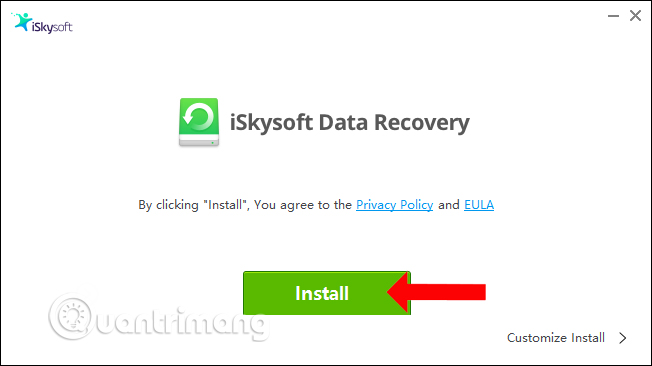
Quá trình cài đặt iSkysoft Data Recovery sẽ diễn ra ngay sau đó.
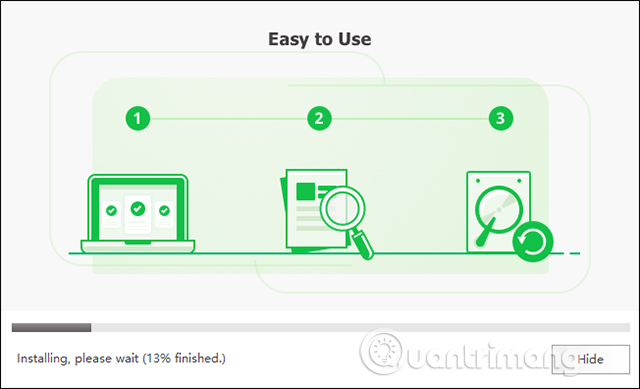
Bước 2:
Sau khi cài đặt xong nhần vào nút Start Now để tiến hành quét dữ liệu trên máy tính.
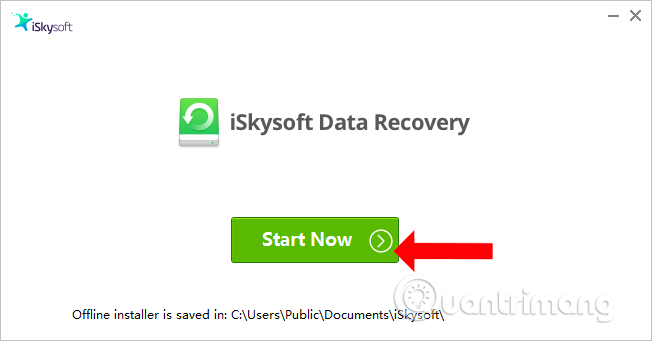
Bước 3:
Chuyển sang giao diện mới với các loại file mà người dùng muốn lấy lại. Phần mềm hỗ trợ lấy lại các định dạng như:
Nhấn chọn vào loại dữ liệu mà chúng ta muốn tìm kiếm.
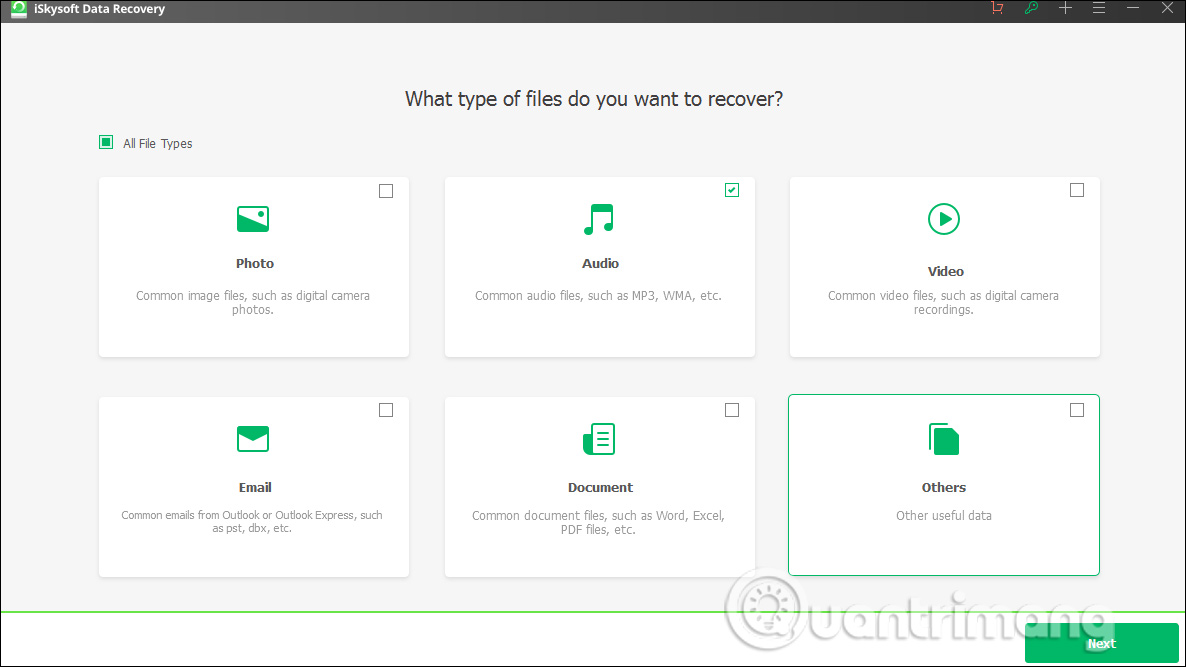
Bước 4:
Hiển thị giao diện lựa chọn những ổ đĩa hay thư mục mà bạn muốn quét dữ liệu. Muốn kiểm tra dữ liệu tại phần nào thì tích chọn vào mục đấy. Nếu nhấn Set loaction sẽ hiển thị giao diện các ổ đĩa trên máy tính.
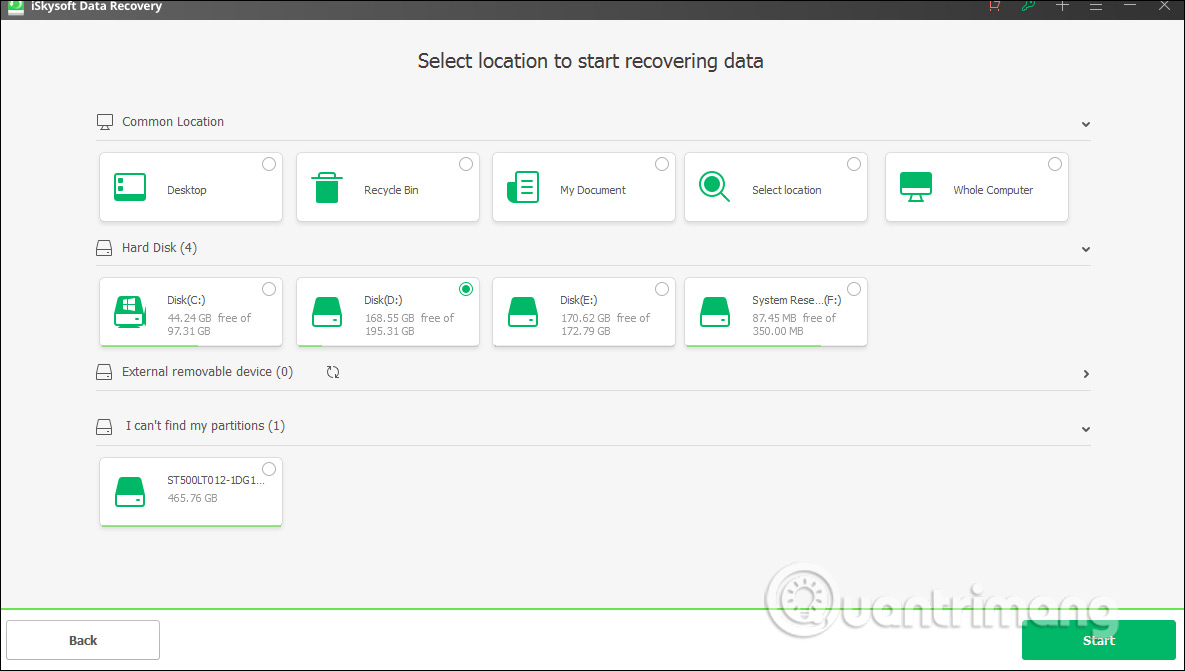
Trong từng ổ đĩa có thể mở rộng để lựa chọn thư mục muốn quét dữ liệu.
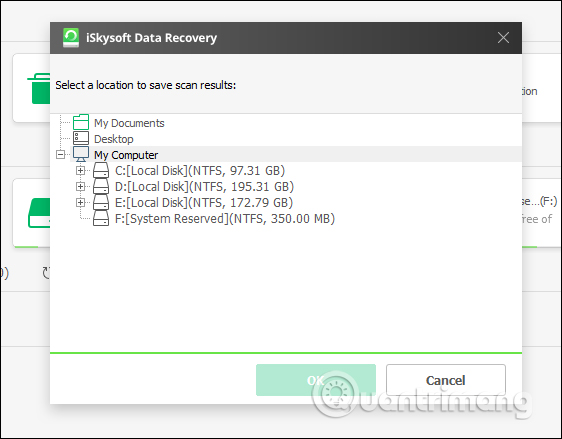
Các thư mục sẽ được hiển thị rõ để chúng ta chọn lựa.
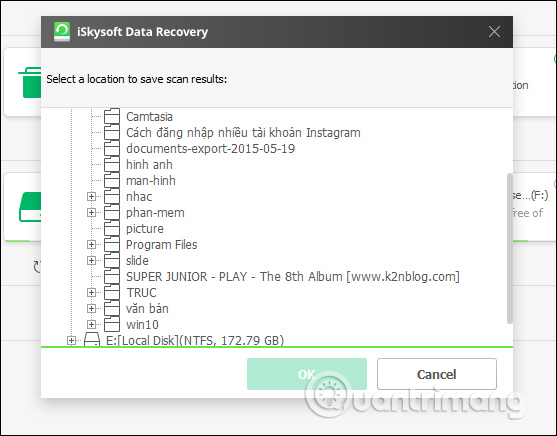
Sau khi đã chọn xong nơi cần tìm và quét dữ liệu đã mất, nhấn vào nút Scan bên dưới.
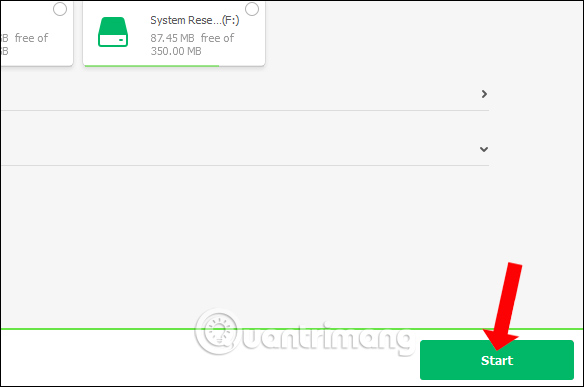
Bước 5:
Quá trình quét dữ liệu với phân vùng, thư muc hay ổ đĩa mà người dùng đã chọn sẽ được tiến hành. Tại giao diện này bạn sẽ nhìn thấy tổng thời gian của quá trình quét, tổng số file tìm thấy.
Khi hoàn thành sẽ thấy thư mục dữ liệu mà chúng ta đã chọn quét. Chẳng hạn tôi muốn tìm file âm thanh đã xóa thì hiển thị thư mục Audio.
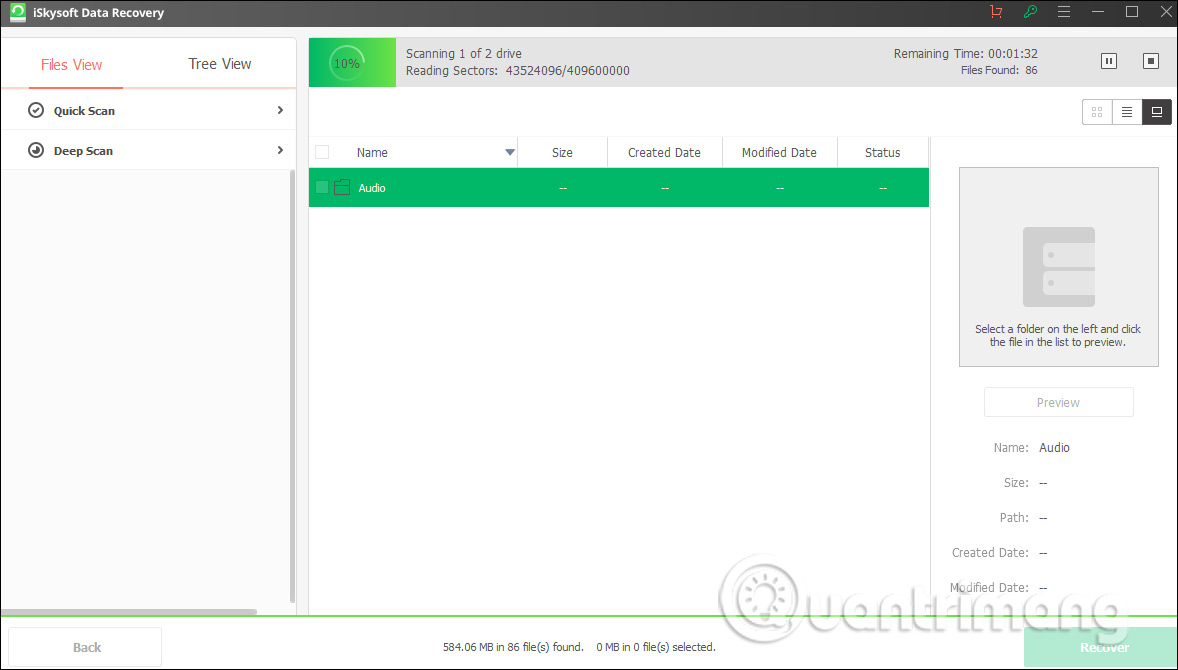
Bước 6:
Khi nhấn vào thư mục này sẽ hiển thị toàn bộ dữ liệu được iSkysoft Data Recovery tìm thấy. Tại giao diện này người dùng sẽ thấy tên file, dung lượng của file, tình trạng hiện tại của file.
Nếu là hình ảnh sẽ hiện thêm mục Preview để xem trước nội dung.
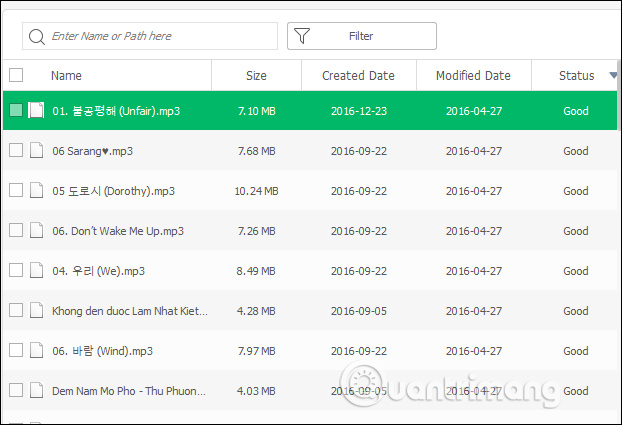
Bước 7:
Nếu muốn khôi phục dữ liệu nào thì bạn tích chọn vào file đó rồi nhấn nút Recover bên dưới. Bạn sẽ nhìn thấy tổng dung lượng của những file đã chọn khôi phục.
Lưu ý với người dùng bạn nên lưu các dữ liệu khôi phục vào một thiết bị khác, hoặc một phân vùng khác với phân vùng đang khôi phục. Để khôi phục được dữ liệu thì người dùng cần đăng ký sử dụng iSkysoft Data Recovery.
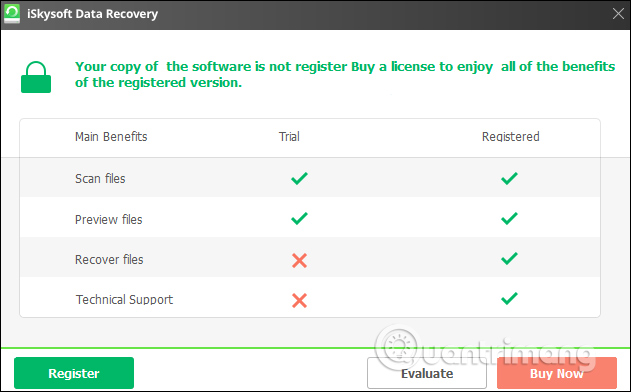
Các bước sử dụng iSkysoft Data Recovery để khôi phục dữ liệu rất đơn giản. Tùy theo nhu cầu muốn tìm và khôi phục dữ liệu mà bạn sẽ lựa chọn loại dữ liệu mà phần mềm cung cấp. Lựa chọn vị trí để tìm kiếm file cũng rất rõ ràng khi tổng hợp đầy đủ các thư mục trên máy tính.
Xem thêm:
Chúc các bạn thực hiện thành công!
Nguồn tin: quantrimang.com
Ý kiến bạn đọc
Những tin mới hơn
Những tin cũ hơn